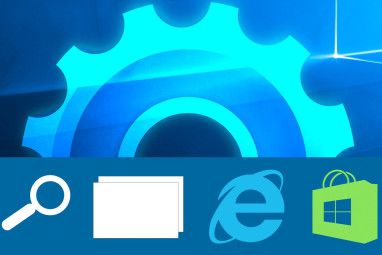诸如Spotify之类的云流服务正变得越来越流行,但桌面应用程序和本地音乐收藏仍然存在。如果仍要播放存储在计算机上的音乐,则应自己检查Foobar2000。
快速布局设置

安装并启动Foobar2000后,您将请参见快速外观设置窗口。 Foobar2000默认使用系统颜色,简单的选项卡式播放列表窗格和传统的播放列表布局。外观如下:

现在,这是选择 Visualization + Cover Art + Tabs , Blue 和 Group后的外观在快速外观设置窗口中,按专辑:

我们已经知道了可以自定义多少Foobar2000。看看Foobar2000现在如何在播放列表窗格中将每个专辑的曲目分组,而不是在每一行上重复相同的专辑名称吗?这就是“按相册分组" 设置。
随意使用此处的选项进行播放;您可以随时通过单击视图菜单,指向布局并选择快速设置来重新打开快速外观设置窗口。 em>。

媒体库
Like other media players, Foobar2000 can watch folders for new music and automatically update its media library. Foobar2000 automatically watches your user account’s music folder by default. If you store your music elsewhere, click the Library menu, select configure and use the Add button to add more music folders.

Foobar2000带有两个媒体库查看器—单击 Library 菜单并选择 Album List 浏览库中的专辑,或选择搜索搜索特定的音乐文件。

这些查看器中的任何一个都可以添加到Foobar2000布局中,因此您无需始终必须从 Library 菜单中打开它们。
高级布局自定义
Foobar2000的布局不限于 Quick中提供的布局。外观设置窗口。您可以使用其布局编辑模式来组合您自己的布局。只需点击查看菜单,指向布局,然后选择启用布局编辑模式即可开始。

右-在布局编辑模式下单击界面元素,您将看到一个菜单。选择替换可以将界面元素替换为另一个元素,或者选择 Cut 可以完全删除界面元素。

在每个界面元素上执行切割,如果您想从头开始,请使用垂直和水平拆分器。

只需单击一个空白区域,系统将提示您添加新的界面元素。如果您想将区域划分为多个部分并添加多个界面元素,请添加拆分器。

在此处,我们在顶部添加了播放列表标签,在中间添加了垂直拆分器,在左侧添加了水平拆分器,这样在左边有两个空白空间,在右边有一个空白空间。我们用左上角的专辑列表,右下角的专辑封面查看器和右面的播放列表视图填充了它们。

点击启用布局编辑模式完成禁用布局编辑模式后,再次点击 Layout 菜单中的选项。
ReplayGain
不同的音乐专辑和歌曲都有不同的感知量。如果您的音乐播放器正在播放不同专辑中的音乐,则可能会随着声音越来越大,声音越来越小而调高或调低音量。 ReplayGain为您做到这一点-Foobar2000可以自动扫描您的歌曲,确定其音量并在后台更改音量,以便所有内容都以一个合适的音量播放。
您可以从“播放"窗格的两种ReplayGain模式之间进行选择。 Foobar2000的首选项窗口。设置音量时,专辑模式会考虑整个专辑,并保留同一专辑中歌曲之间的音量差异。音轨模式只考虑一个音轨,因此播放的每首歌曲的音量都差不多。 Foobar2000默认使用专辑模式,以确保保留单个专辑中歌曲之间的音量差异。

ReplayGain默认情况下处于启用状态,但它取决于嵌入在音乐文件中的ReplayGain标签。您的许多歌曲可能没有这些标签,但是Foobar2000可以扫描您的文件并将其添加。假设您的音乐文件被正确标记,添加标签的最简单方法是在播放列表中选择所有音乐,右键单击所选文件,指向ReplayGain,然后选择“ 扫描选择为唱片集(通过标签)"。 "

Foobar2000对ReplayGain的出色支持是发烧友喜欢它的原因之一(另一个是无间隙播放;如果文件支持,Foobar2000会自动播放音乐文件,并且文件之间不会暂停) )。
组件
组件是Foobar2000的插件,可从Foobar2000的组件下载页面获得。组件可以扩展Foobar2000以支持新的音频格式,添加其他媒体库查看器或替换Foobar2000的整个用户界面。
在下载它们之后,从Foobar2000的“偏好设置"窗口的 Components 窗格中安装组件。 。只需单击“安装"按钮,然后浏览下载的组件。


标签:

![使用Foobar2000播放像发烧友一样的音乐[Windows]](https://static.pcpc.me/cover/2011/12/foobar2000-300x300.png)